Cách xóa hình mờ Viva Video trên Video một cách dễ dàng và hiệu quả
Viva Video là một ứng dụng tạo video và chỉnh sửa video mà bạn có thể tải xuống trên thiết bị di động của mình để tạo ra một video xuất sắc mà bạn không thể đạt được với trình chỉnh sửa video khác. Với điều này, bạn có thể sử dụng phiên bản miễn phí hoặc chỉnh sửa video cao cấp để có lợi cho mình. Do đó, người dùng gặp phải sự cố khi sử dụng phiên bản miễn phí vì nó để lại hình mờ và các tính năng chỉnh sửa khác không giống với phiên bản chuyên nghiệp. Hình mờ được nhúng trong video có thể cản trở hình ảnh và việc loại bỏ nó sẽ tốt hơn.
Tuy nhiên, bạn có thể sử dụng một số công cụ để xóa hình mờ mà bạn có thể tìm thấy trên PlayStore và Appstore, nhưng công cụ nào là tốt nhất? Tiếp tục đọc bài viết này vì chúng tôi cung cấp công cụ bạn có thể sử dụng để xóa hình mờ bằng cách xóa hình mờ Viva Video trong video của bạn.
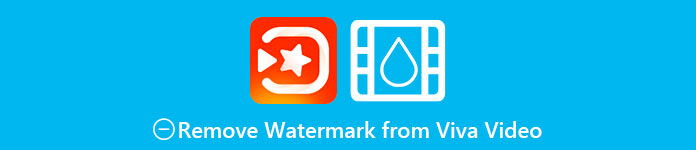
Phần 1. Cách xóa hình mờ Viva Video bằng các ứng dụng xóa hình mờ tốt nhất
Video Eraser - Xóa Hình mờ / Biểu trưng khỏi Video [Android]
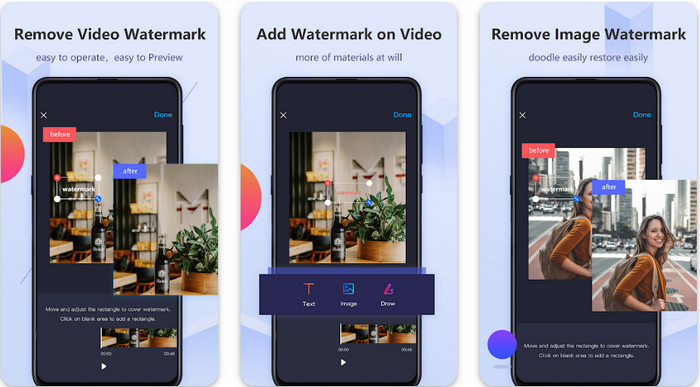
Video Eraser - Xóa Watermark / Logo khỏi Video là một công cụ xóa hình mờ mạnh mẽ mà bạn có thể tải xuống trên thiết bị Android của mình để xóa hình mờ được nhúng trong video của mình. Ứng dụng này có thể giúp xóa bất kỳ loại hình mờ nào trong video của bạn, chẳng hạn như biểu trưng, văn bản, tem, v.v. Bạn cũng có thể tận dụng điều này nếu bạn muốn thêm hình mờ được cá nhân hóa của mình, cắt, xén, đảo ngược, nén và thay đổi video tốc độ, vận tốc. Mặc dù nó có nhiều tính năng phong phú, bạn có thể tải xuống công cụ này miễn phí. Vì vậy, để loại bỏ watermark Viva Video trên Android của bạn, bạn có thể làm theo các bước dưới đây.
Bước 1. Đầu tiên, tải xuống ứng dụng trên Android của bạn bằng cách truy cập PlayStore, sau đó nhấp vào Tải xuống.
Bước 2. Mở loại bỏ hình mờ, nhấp vào Xóa hình mờ khỏi video, cho phép công cụ truy cập video của bạn, sau đó tải video lên có hình mờ.
Bước 3. Đặt hình chữ nhật lên hình mờ để che nó đi.
Bước 4. Nhấn Xong để lưu video mà không có hình mờ trên đó.
Có liên quan:
Video Eraser - Retouch Removal [iOS]
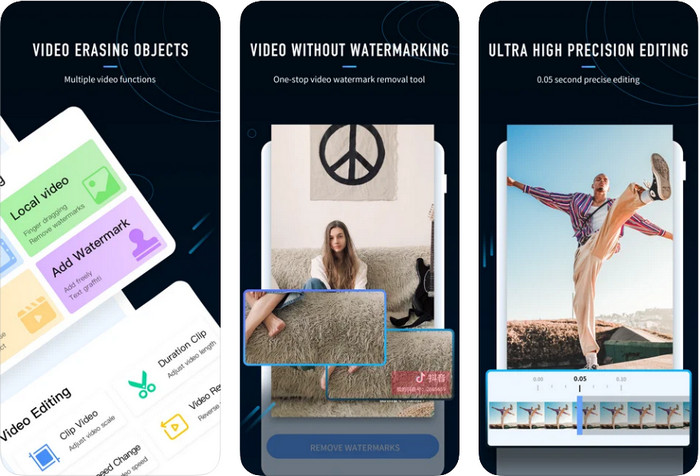
Đối với iOS, bạn có thể tải xuống trên AppStore Video Eraser- Retouch Removal. Đây là một trong những công cụ xóa hình mờ Viva Video mà bạn có thể tải xuống miễn phí, cho phép bạn xóa dấu vết trên video của mình một cách hiệu quả. Tương tự như công cụ xóa hình mờ Android mà chúng tôi giới thiệu ở đây, nó cũng hỗ trợ các tính năng chỉnh sửa khác mà bạn có thể sử dụng, chẳng hạn như nâng cấp video, thêm hình mờ, cắt, cắt, nén và lật. Tất cả những thứ này đều có ở đây. Mặc dù nó có các tính năng tương tự như ứng dụng Android, sự khác biệt về chức năng của chúng là khác nhau và trước khi có thể sử dụng công cụ này để xóa hình mờ, bạn sẽ cần phải mua nó. Bạn có thể làm theo các bước dưới đây để hướng dẫn bạn cách xóa hình mờ khỏi Viva Video mà bạn xuất; bạn có thể làm theo các bước được chỉ định bên dưới.
Bước 1. Tải xuống ứng dụng trên App Store của bạn, sau đó mở ứng dụng sau khi tải xuống ứng dụng.
Bước 2. Sau khi mở phần mềm, nhấp vào Video / GIF cục bộ để tải video lên có hình mờ. Đảm bảo cho phép ứng dụng có quyền truy cập vào Ảnh của bạn.
Bước 3. Nhấn vào phần video của bạn bằng hình mờ; sau đó, một hình chữ nhật sẽ hiển thị trên màn hình của bạn.
Bước 4. Nhấn Loại bỏ Hình mờ để xuất video và lưu video mà không có sự cản trở của hình mờ trên đó.
Phần 2. Làm thế nào để loại bỏ Viva Video Watermark trên Windows và Mac [Phần mềm cuối cùng]
Là người dùng Windows và Mac, bạn sẽ cần phần mềm hiệu quả để xóa hình mờ trên video của mình một cách hiệu quả mà không để lại bất kỳ dấu vết nào. FVC Video Converter Ultimate có thể hướng dẫn bạn cách xóa hình mờ Viva Video miễn phí với đầu ra chuyên nghiệp ở cuối. Giống như các ứng dụng xóa hình mờ bạn có thể tải xuống trên Android và iOS; công cụ này cũng hỗ trợ nhiều tính năng và chức năng hơn mà bạn có thể tận dụng. Công cụ này cung cấp nhiều hơn hai ứng dụng xóa hình mờ mà chúng tôi đã đề cập.
Điều gì làm cho công cụ này trở nên ấn tượng? Các tính năng xóa mà công cụ này hỗ trợ tốt hơn so với các tính năng xóa hình mờ khác mà bạn có thể sử dụng trên video của mình. Vì vậy, nếu bạn sử dụng tính năng này, bạn có thể xem video mà không có hình mờ sau khi xóa nó ở đây. Cần một hướng dẫn về cách sử dụng cái này? Các chi tiết tiếp theo sẽ cho phép bạn biết cách sử dụng công cụ này dễ dàng như 1-2-3.
Bước 1. Để tải xuống phần mềm cuối cùng, bạn có thể nhấp vào nút tải xuống bên dưới, sau đó cài đặt phần mềm trên thiết bị của bạn. Thực hiện theo thiết lập WinRAR, sau đó nhấp vào Bắt đầu ngay.
Tải xuống miễn phíDành cho Windows 7 trở lênAn toàn tải
Tải xuống miễn phíĐối với MacOS 10.7 trở lênAn toàn tải
Bước 2. Đi đến Hộp công cụ, sau đó nhấn vào Video Watermark Remover để bắt đầu sử dụng loại bỏ hình mờ hiệu quả của công cụ này.
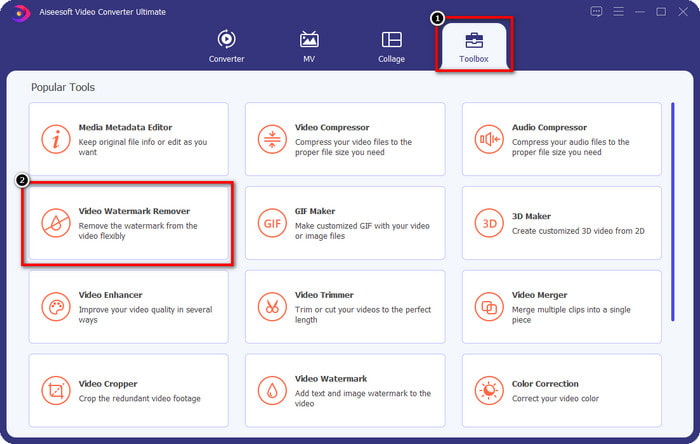
Bước 3. Bạn có thể tải lên Viva Video có hình mờ được lưu trên màn hình của mình bằng cách nhấp vào biểu tượng +. Tìm tệp video trên thư mục sẽ hiển thị trên màn hình của bạn và nhấp vào Mở để tải nó lên thành công.
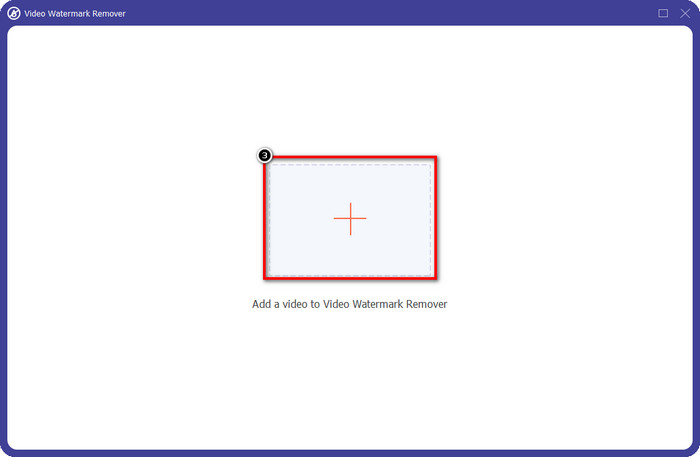
Bước 4. Nhấp chuột Thêm khu vực xóa hình mờ để bắt đầu sử dụng hình mờ, xóa chức năng của nó.
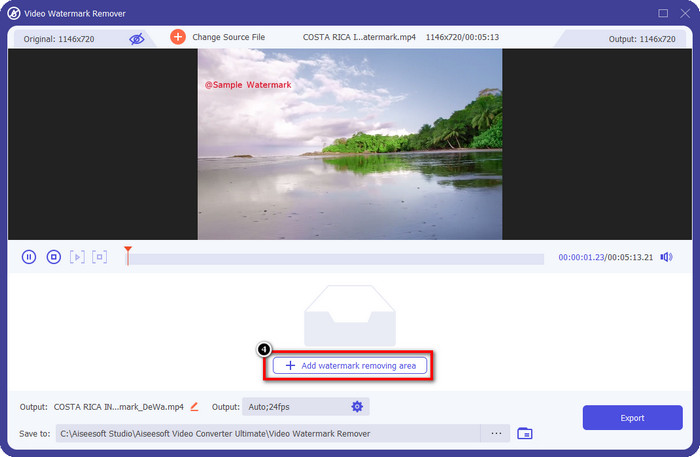
Bước 5. Kéo và đặt hình chữ nhật cho hình mờ trên video của bạn và bao phủ tất cả. Điều quan trọng là phải che tất cả vì nếu không, nó sẽ để lại dấu vết của hình mờ và bạn có thể thay đổi kích thước hình dạng tùy theo nhu cầu của mình.
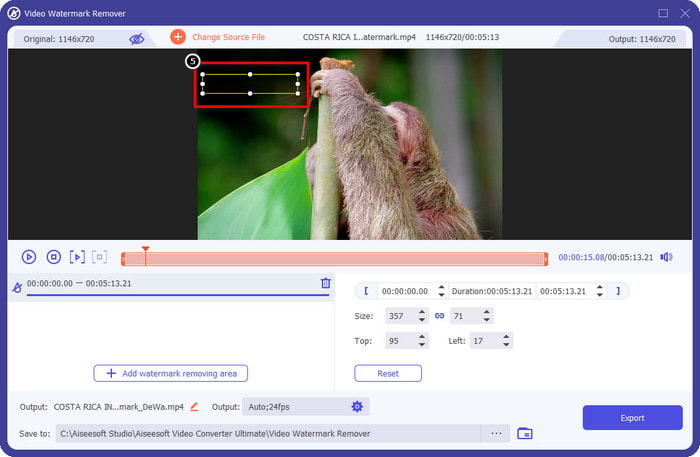
Bước 6. Sau đó, nhấp vào Xuất khẩu để lưu video mà không có hình mờ. Dễ? Chà, đó là công cụ tối thượng được tạo ra, dễ dàng nhưng hiệu quả trên mọi thứ.
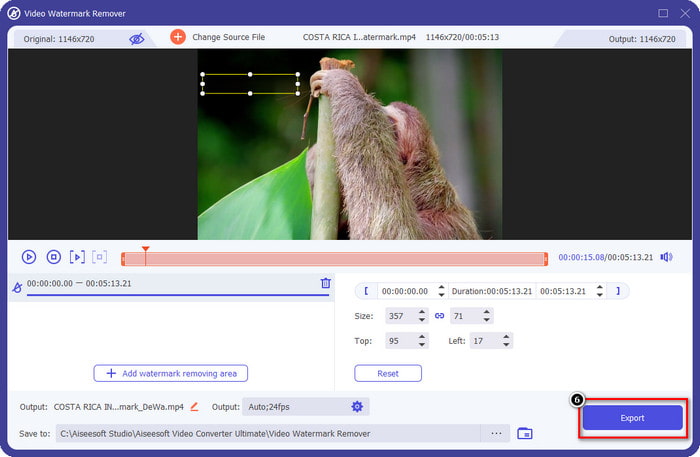
Phần 3. Những câu hỏi thường gặp về Cách xóa Hình mờ Viva Video
Tôi có thể tải xuống Viva Video mà không có hình mờ không?
Có, bạn có thể mua phiên bản chuyên nghiệp của công cụ này để khi xuất video mà bạn chỉnh sửa ở đây sẽ không để lại hình mờ trên video. Ngoài ra, sau khi bạn mua phiên bản chuyên nghiệp của công cụ này, bạn sẽ sử dụng tính năng cao cấp khác mà công cụ này có mà không có sẵn miễn phí.
Viva Video có phiên bản dành cho máy tính để bàn không?
Bạn chỉ có thể tải xuống phiên bản Viva Video trên Android và iOS. Vì vậy, nếu bạn muốn tải xuống phiên bản dành cho máy tính để bàn, bạn sẽ không tìm thấy bất kỳ phiên bản nào, nhưng bạn có thể tìm kiếm các lựa chọn thay thế tốt nhất để chỉnh sửa video như những gì Viva Video cung cấp.
Viva Video có phần mềm gián điệp không?
Vào năm 2017, các báo cáo về ứng dụng này sau đó đã xác nhận rằng nó có phần mềm độc hại. Vì vậy, những người đã tải xuống phần mềm này buộc phải xóa ứng dụng này trên thiết bị của họ để tránh hậu quả về sau.
Phần kết luận
Với công cụ xóa hình mờ Viva Video của bài viết này, bạn có thể loại bỏ hình mờ mà Viva Video nhúng trên video đã xuất. Bạn có thể thử sử dụng các ứng dụng được đề cập ở trên và làm theo hướng dẫn mà chúng tôi bao gồm về cách xóa hình mờ. Nhưng đối với người dùng Windows và Mac có watermark Viva Video, tốt hơn nên sử dụng phần mềm cuối cùng để xóa watermark nhanh chóng, hiệu quả và có kết quả chuyên nghiệp. Bạn còn chờ gì nữa? Nhấp vào nút tải xuống để xóa hình mờ cuối cùng trên thiết bị của bạn ngay bây giờ và sử dụng nó bằng cách làm theo các bước ở trên.



 Chuyển đổi video Ultimate
Chuyển đổi video Ultimate Trình ghi màn hình
Trình ghi màn hình



